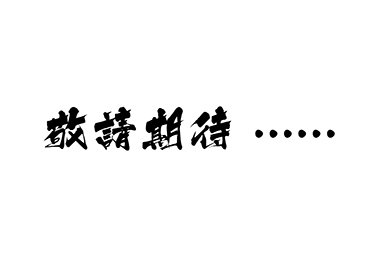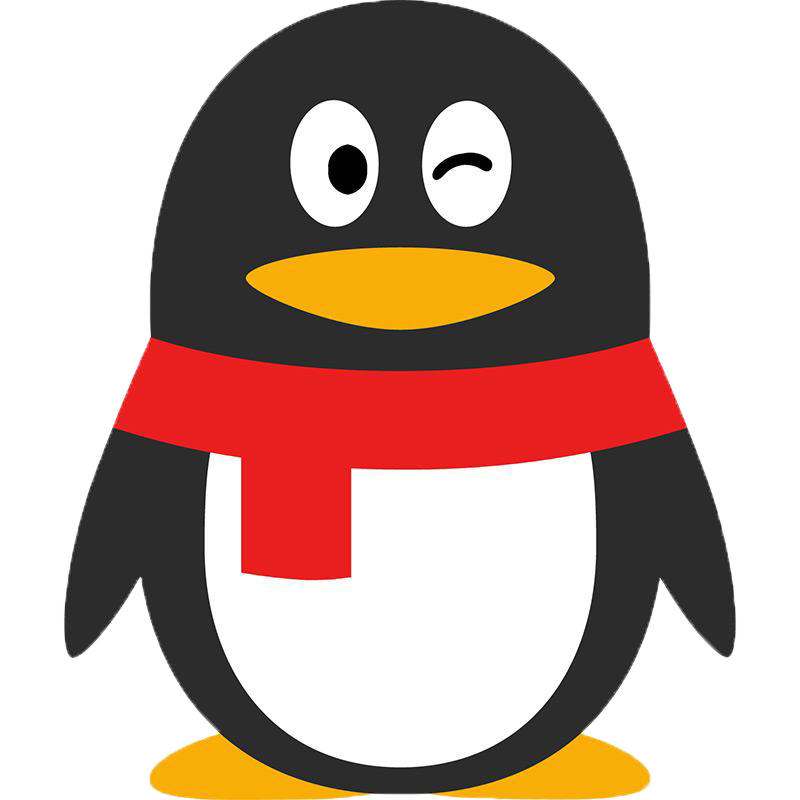【笔刷】云刷的制作绘制方法!
964 阅读 2021-04-19
拍云的照片
“云刷”的原始云是从云的照片中创建的。

为此去拍一张云的照片吧。这个时候,出去拍摄的人可以制作自己喜欢的形状的“云刷”,所以推荐平时用手机等拍出喜欢的云彩。
切下云彩.
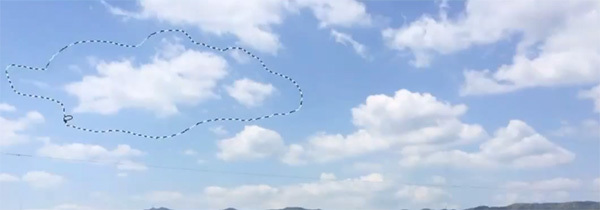
在Photoshop中读取您自己拍摄的云的照片后,在“Nagawa工具”中选择您想要刷的云。

然后从选择范围的项目中选择“反转选择范围”,从编辑的项目中选择“剪切”,只剩下自己想使用的云。
最后让我们从选择范围的项目中“取消选择”。
通过水平校正使其清晰
现在这样的话,云层就会变得薄薄和模糊,所以刷的话会留下模糊的东西。这就是为什么张紧了张弛有度我会让你舒舒服服的。
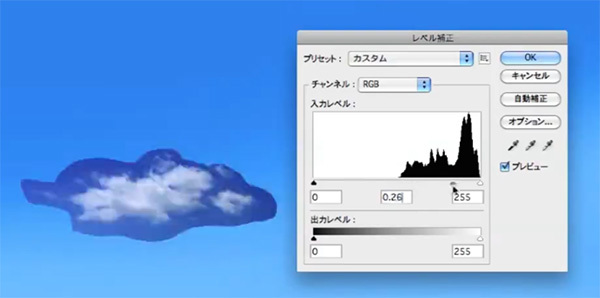
仅显示红色通道
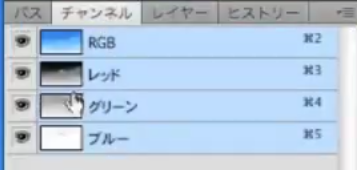
【笔刷】云刷的制作绘制方法!
单击“图层”窗口旁边的“频道”栏。
如果没有显示,让我们从“窗口”项目中选择频道并显示它。
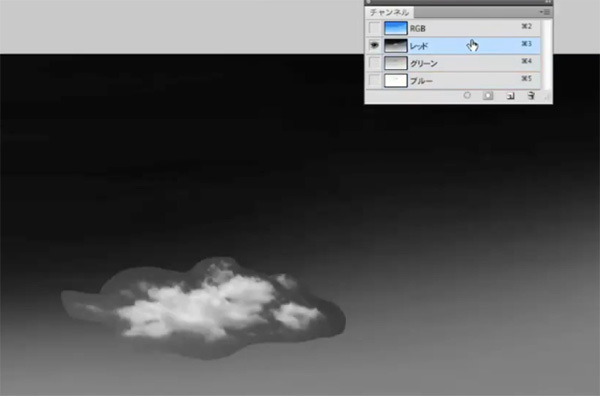
在频道的窗口中“RGB”、“红色”、“绿色”和“蓝色”有一个图层。
单击并隐藏所有图层旁边的眼睛图标,而不是红色。
从红色中选择颜色

在表情上,按键盘上的“Ctrl”(Command)的同时单击频道的红色,然后选择红色元素所在的颜色。
添加图层并将其涂成黑色和白色

从通道返回到图层窗口。在原始云照片下创建两个图层。
在选择状态下,使用“填充工具”填充顶部图层中的白色和底部图层中的黑色。
之后,隐藏原始云照片将与频道“红色”具有相同的色调。
只抽出云的一部分
选择涂成白色的图层,只在云的部分用“Nanawa工具”选择剪切,云的周围就会变得漆黑。

用黑色和白色进行微调

【笔刷】云刷的制作绘制方法!
我会像云一样对切下来的云进行微调。让我们用黑色刷子涂抹云层周围的多余空间。
然后在云层上用刷子把白色加起来。。。把它调节成像云一样吧。
选择RGB后填充
接下来再次打开频道。让我们在按住Ctrl(Command)的同时单击“RGB”。

然后再次选择云,所以用黑色填充云的选定部分。
套准刷子
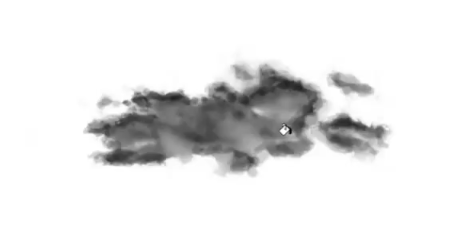
最后在“长方形选择工具”中选择该云的部分,然后在“编辑”项的“定义画笔”点击这一部分输入刷子的名称保存就是“云刷”的完成。
最后,

如果只是直接使用云刷的话,就会缺乏变化,用其他刷子从云刷上画出来,、一堆又一层添加原始元素,以表达更高质量的云。
“云刷”的原始云是从云的照片中创建的。

为此去拍一张云的照片吧。这个时候,出去拍摄的人可以制作自己喜欢的形状的“云刷”,所以推荐平时用手机等拍出喜欢的云彩。
切下云彩.
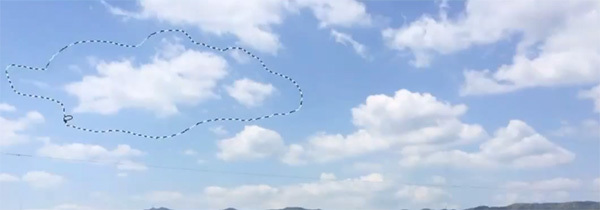
在Photoshop中读取您自己拍摄的云的照片后,在“Nagawa工具”中选择您想要刷的云。

然后从选择范围的项目中选择“反转选择范围”,从编辑的项目中选择“剪切”,只剩下自己想使用的云。
最后让我们从选择范围的项目中“取消选择”。
通过水平校正使其清晰
现在这样的话,云层就会变得薄薄和模糊,所以刷的话会留下模糊的东西。这就是为什么张紧了张弛有度我会让你舒舒服服的。
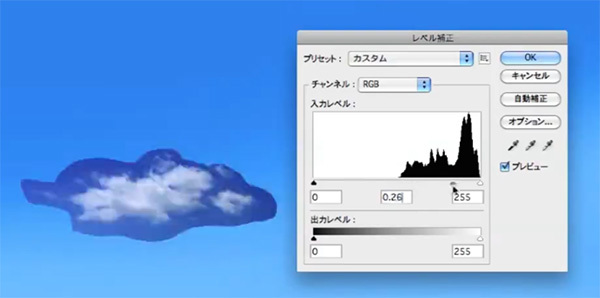
- “图像>色调校正>电平校正”让我们选择。通过使用级别校正,您可以使图像变浓或变薄。
- 将级别校正的输入级别中间的箭头带到右侧。这样一来,图像就会变得更浓,更容易清晰地看到。
仅显示红色通道
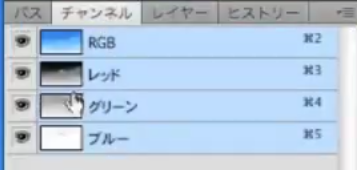
【笔刷】云刷的制作绘制方法!
单击“图层”窗口旁边的“频道”栏。
如果没有显示,让我们从“窗口”项目中选择频道并显示它。
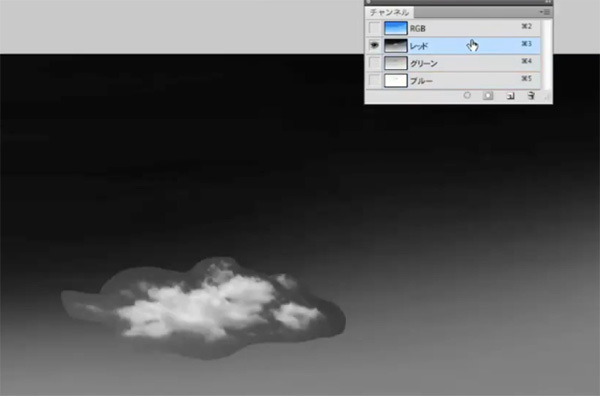
在频道的窗口中“RGB”、“红色”、“绿色”和“蓝色”有一个图层。
单击并隐藏所有图层旁边的眼睛图标,而不是红色。
从红色中选择颜色

在表情上,按键盘上的“Ctrl”(Command)的同时单击频道的红色,然后选择红色元素所在的颜色。
添加图层并将其涂成黑色和白色

从通道返回到图层窗口。在原始云照片下创建两个图层。
在选择状态下,使用“填充工具”填充顶部图层中的白色和底部图层中的黑色。
之后,隐藏原始云照片将与频道“红色”具有相同的色调。
只抽出云的一部分
选择涂成白色的图层,只在云的部分用“Nanawa工具”选择剪切,云的周围就会变得漆黑。

用黑色和白色进行微调

【笔刷】云刷的制作绘制方法!
我会像云一样对切下来的云进行微调。让我们用黑色刷子涂抹云层周围的多余空间。
然后在云层上用刷子把白色加起来。。。把它调节成像云一样吧。
选择RGB后填充
接下来再次打开频道。让我们在按住Ctrl(Command)的同时单击“RGB”。

然后再次选择云,所以用黑色填充云的选定部分。
套准刷子
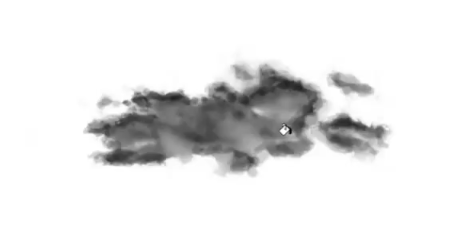
最后在“长方形选择工具”中选择该云的部分,然后在“编辑”项的“定义画笔”点击这一部分输入刷子的名称保存就是“云刷”的完成。
最后,

如果只是直接使用云刷的话,就会缺乏变化,用其他刷子从云刷上画出来,、一堆又一层添加原始元素,以表达更高质量的云。